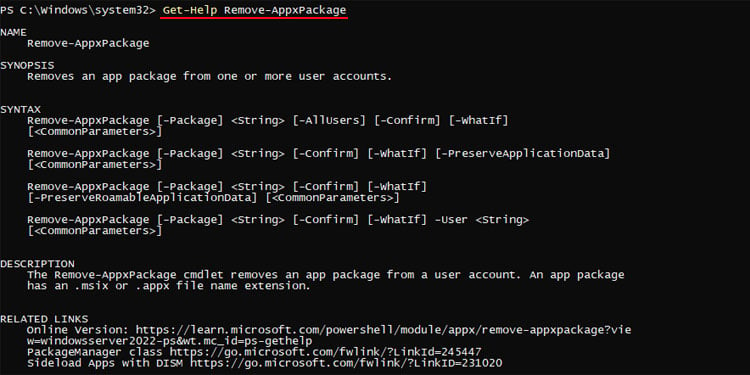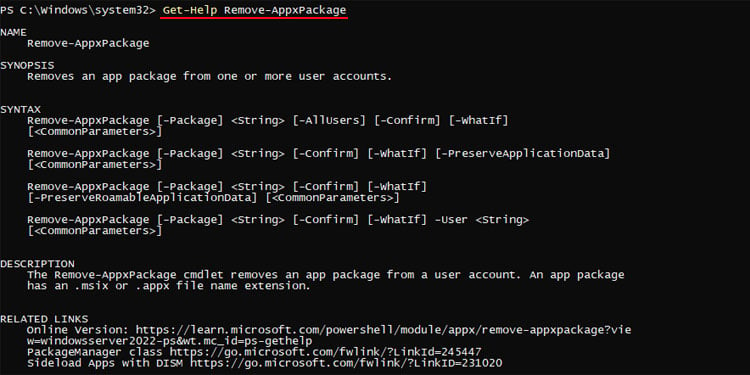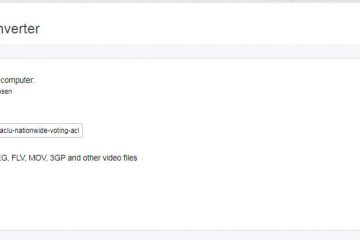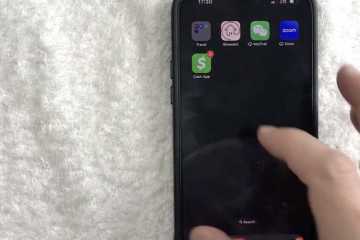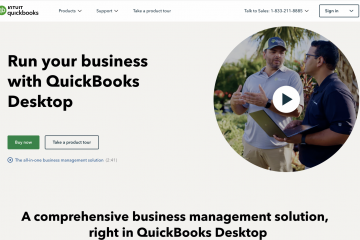O Microsoft Windows é um sistema operacional amigável que atende às necessidades de cada usuário. No entanto, se você encontrar alguns problemas durante a execução de uma nova tarefa ou algum problema relacionado ao sistema, você pode precisar de ajuda.
O Windows oferece várias maneiras de obter as informações ou instruções necessárias em tais situações. Normalmente, você pode aplicar métodos padrão no Windows ou procurar ajuda de fontes ou plataformas oficiais. Os métodos padrão são mais rápidos, enquanto as fontes oficiais têm mais detalhes.
Usando o atalho de ajuda
Pressionar o botão F1 enquanto qualquer janela estiver ativa abre a janela de ajuda ou a plataforma de ajuda e suporte do aplicativo ou programa em seu navegador padrão. Ele também funciona em processos padrão do Windows, como File Explorer, Local Group Policy Editor e assim por diante.


Não funciona com todos os processos, mas você ainda deve tentar pressionar esta tecla de atalho sempre que precisar de ajuda com o programa. Em seguida, você pode seguir os links na página de ajuda para obter as instruções necessárias.
Você também encontrará a opção Ajuda na barra de menu da maioria dos aplicativos. Clicar nessa opção geralmente executa a mesma ação que o atalho da Ajuda.
Através da Ajuda e Plataforma de Aprendizagem do Windows
O Plataforma de Aprendizagem e Ajuda do Windows na Microsoft fornece um catálogo de possíveis ajuda e suporte de que você precisa da Microsoft. Você pode inserir sua consulta diretamente lá ou percorrer as categorias e links para encontrar as informações ou instruções necessárias.
Usando o aplicativo Get Help
O Windows fornece um aplicativo Get Help por padrão. Você pode usá-lo independentemente de precisar de ajuda para executar uma tarefa ou resolver um problema.
Pesquise Obter ajuda no menu Pesquisar (Win + S). Abra o aplicativo. Digite o que você precisa de ajuda no campo de texto.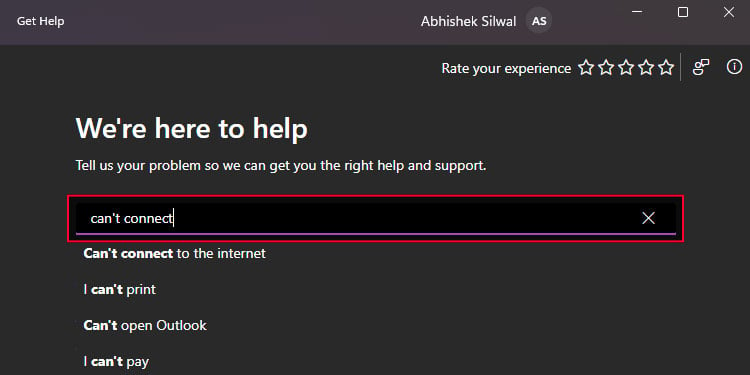
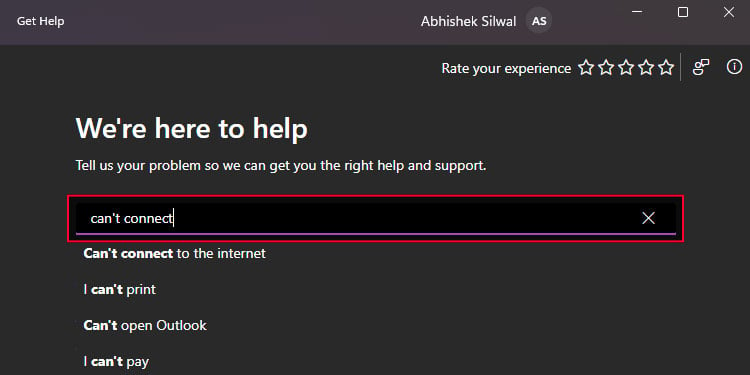 Mostrará sugestões sobre possíveis perguntas de ajuda. Clique na sugestão apropriada ou simplesmente pressione Enter depois de terminar de digitar para obter os resultados. Você pode obter diretamente as informações necessárias ou precisará especificar sua situação primeiro seguindo as instruções fornecidas.
Mostrará sugestões sobre possíveis perguntas de ajuda. Clique na sugestão apropriada ou simplesmente pressione Enter depois de terminar de digitar para obter os resultados. Você pode obter diretamente as informações necessárias ou precisará especificar sua situação primeiro seguindo as instruções fornecidas.
Pesquisar no Windows e na Internet
Caso não consiga obter a ajuda necessária para a sua situação através dos meios acima, deverá procurá-la no Windows (Win + S) ou na internet. Você também pode perguntar à Cortana, que executará as duas ações e informará os resultados.
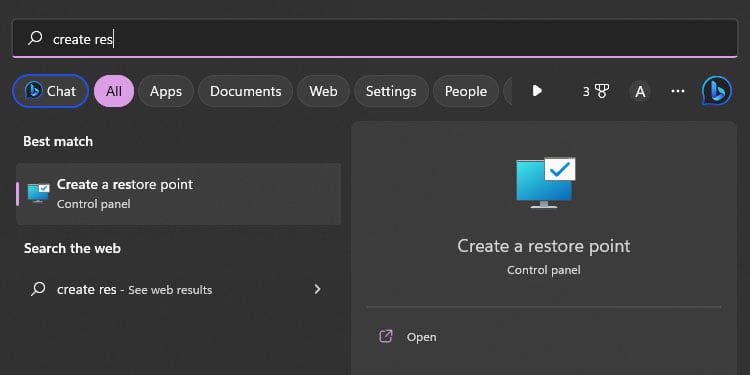
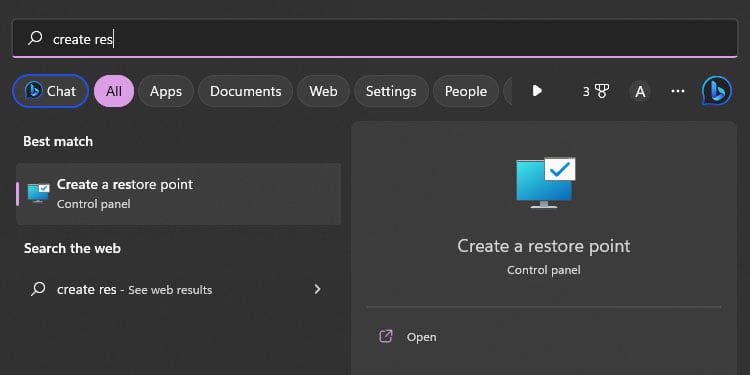
Com o aplicativo Tips
O Windows também vem com um aplicativo Tips que mostra algumas dicas e truques que você pode executar no Windows como atalhos de teclado, organização e personalização do computador, melhoria da segurança e assim por diante.
Embora seja limitado em seu escopo de informações, ele fornece alguns detalhes sobre como otimizar a experiência do computador de várias maneiras.
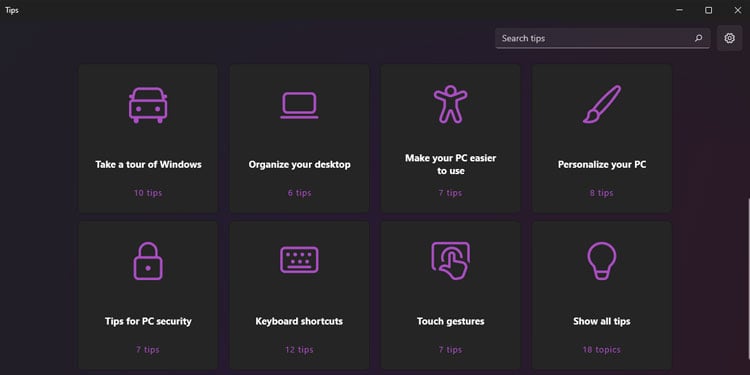
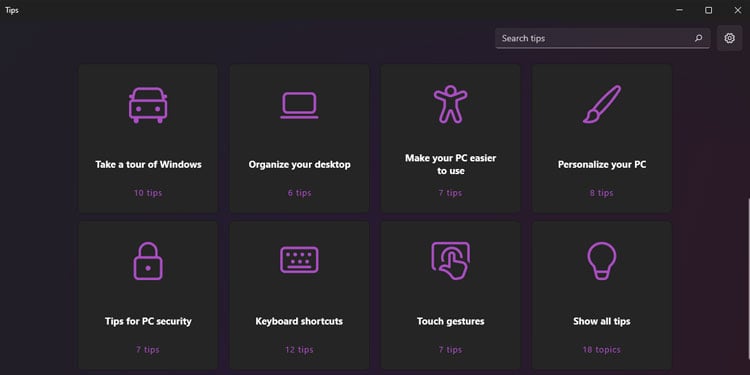
Contate o suporte da Microsoft
Você também pode contatar o suporte da Microsoft através da plataforma de contactos online da Microsoft. Aqui, primeiro você precisará digitar seu problema e clicar em Obter ajuda. Em seguida, ele mostrará algumas opções de autoajuda, além de permitir que você converse ao vivo com um especialista da Microsoft.
Você também pode agende um horário com um suporte técnico pago ao vivo via Microsoft Answer Desk ou você pode usar as seguintes informações de contato para entrar em contato com o Suporte da Microsoft.
Conta do Twitter – @MicrosoftHelps Número de contato – 1 800-642-7676 ou 1 800-865-9408 Endereço de e-mail – [email protected]
Usando a Assistência Remota ou Assistência Rápida
Se você não conseguiu descobrir o que precisa fazer ou precisa de ajuda externa para executar as instruções, pode usar a Assistência Remota ou o recurso Assistência Rápida no Windows. Isso permitirá que um usuário remoto controle parcialmente seu sistema para ajudá-lo a solucionar seu problema.
Pressione a tecla Windows + Ctrl + Q para abrir o aplicativo Quick Assist. Entre em contato com a pessoa cuja ajuda você precisa e peça o código de segurança através do Quick Assist. Eles precisam clicar em Ajudar alguém dentro do aplicativo. Depois de obter o código, insira-o em Obter ajuda e clique em Enviar.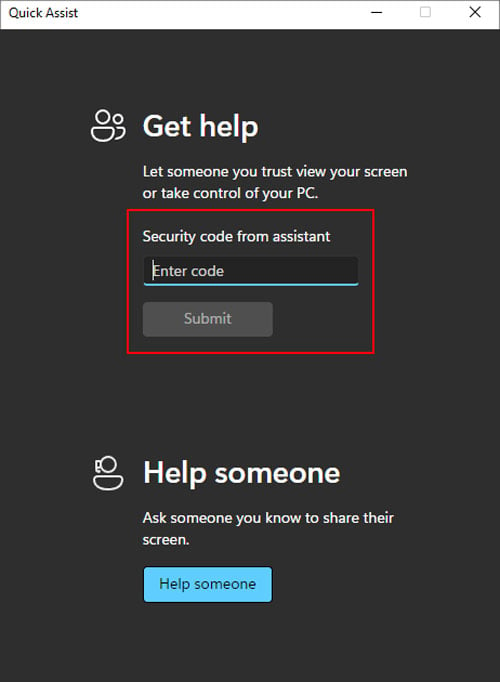
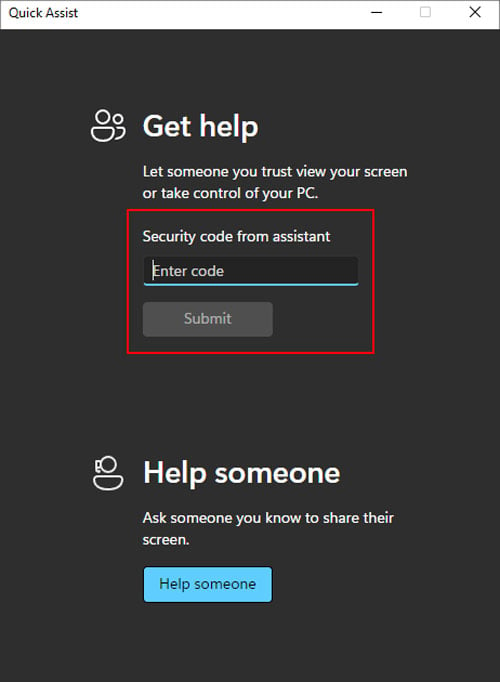 Selecione Permitir para compartilhar a tela. Se eles precisarem de controle total de seu sistema, clique em Permitir novamente. Você pode selecionar Cancelar controle a qualquer momento para revogar o controle remoto. Depois de terminar, clique em Sair.
Selecione Permitir para compartilhar a tela. Se eles precisarem de controle total de seu sistema, clique em Permitir novamente. Você pode selecionar Cancelar controle a qualquer momento para revogar o controle remoto. Depois de terminar, clique em Sair.
Obtendo ajuda no CMD ou PowerShell
Você também pode obter ajuda para usar um comando específico nas interfaces de linha de comando (CLI) do Windows, como Prompt de comando e PowerShell. É muito útil, especialmente se você está começando a usar essas CLI.
No Prompt de comando, você pode adicionar-help,/help ou/?, após um comando para aprender sua sintaxe e descrição.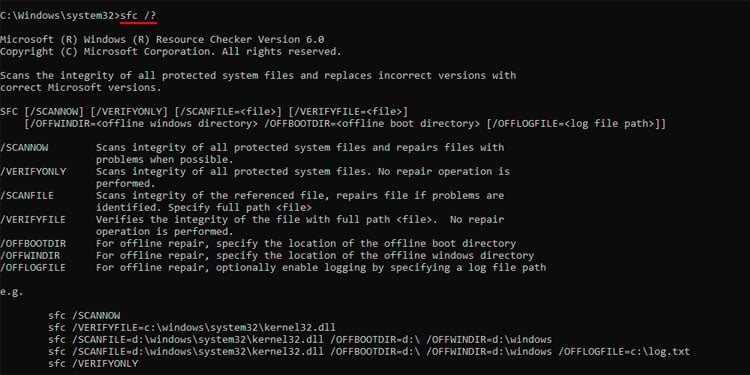
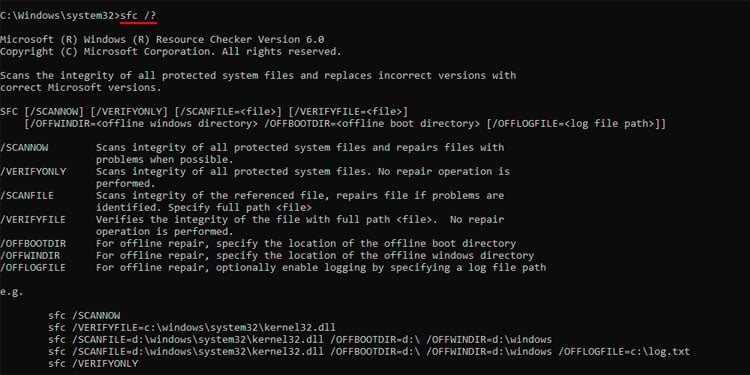 No PowerShell, você pode digitar Get-Help ou help e, em seguida, um cmdlet para obter informações semelhantes sobre o cmdlet. Pode ser necessário primeiro atualizar o conteúdo da Ajuda para que o PowerShell baixe todas as informações em seu sistema.
No PowerShell, você pode digitar Get-Help ou help e, em seguida, um cmdlet para obter informações semelhantes sobre o cmdlet. Pode ser necessário primeiro atualizar o conteúdo da Ajuda para que o PowerShell baixe todas as informações em seu sistema.